2025-04-29 15
更换电脑主板是升级硬件的常见操作,无论是为了提升性能、支持新处理器,还是修复老旧硬件故障。然而,许多用户在更换主板后发现 Windows 系统提示“未激活”,无法正常使用全部功能,甚至出现水印提示“激活 Windows”。这个问题通常与 Windows 许可证绑定到旧主板的硬件 ID 有关。本文将针对 2025 年的 Windows 10 和 Windows 11 系统,详细介绍更换主板后 Windows 未激活的原因、解决方法和预防措施,提供清晰步骤、实用建议和注意事项,帮助用户快速恢复系统激活状态。
Windows 的激活机制依赖于硬件 ID(由主板、CPU 等关键组件生成)和产品密钥的绑定。当你更换主板时,系统检测到硬件 ID 发生重大变化,认为这是一台“新电脑”,从而导致激活失效。以下是导致未激活的常见原因:
OEM 许可证限制:预装 Windows 的品牌电脑(如联想、戴尔)通常使用 OEM 许可证,绑定到原始主板,更换后可能失效。
零售许可证迁移问题:零售版 Windows 许可证支持迁移,但需正确操作,否则可能无法重新激活。
数字许可证问题:Windows 10/11 的数字许可证与 Microsoft 账户绑定,如果账户未正确关联,可能导致激活失败。
系统检测错误:Windows 可能误判硬件变更,导致激活状态丢失。
主板更换不当:未正确备份许可证或未重新激活,可能触发未激活提示。
未激活的 Windows 会限制功能,例如无法更改壁纸、接收部分更新,甚至影响系统稳定性。以下方法将帮助你解决这一问题,恢复正常使用。
Windows 10 和 11 内置了激活疑难解答工具,专门用于处理硬件变更后的激活问题。如果你的 Windows 使用数字许可证(绑定到 Microsoft 账户),这是最简单快捷的修复方法。
检查激活状态:
按 Win + I 打开“设置”,选择“系统 > 激活”。
确认是否显示“Windows 未激活”或错误代码(如 0xC004F211)。
运行激活疑难解答:
在“激活”页面,点击“疑难解答”按钮(仅在未激活时显示)。
系统会自动检测激活问题,并提示“检测到硬件更改”。
登录 Microsoft 账户:
登录与原 Windows 许可证绑定的 Microsoft 账户。
如果未绑定账户,尝试使用购买 Windows 时注册的账户。
选择设备:
疑疑难解答会列出与你的账户关联的设备。
选择当前电脑(可能显示为“最近使用的设备”),点击“激活”。
重启电脑:
激活完成后,重启电脑。
返回“设置 > 激活”,确认状态为“Windows 已激活”。
优点:
操作简单,内置工具无需额外软件。
适合数字许可证用户,成功率高。
无需手动输入密钥。
缺点:
需绑定 Microsoft 账户。
不适用于 OEM 许可证或未关联账户的情况。
网络连接不稳定可能导致失败。
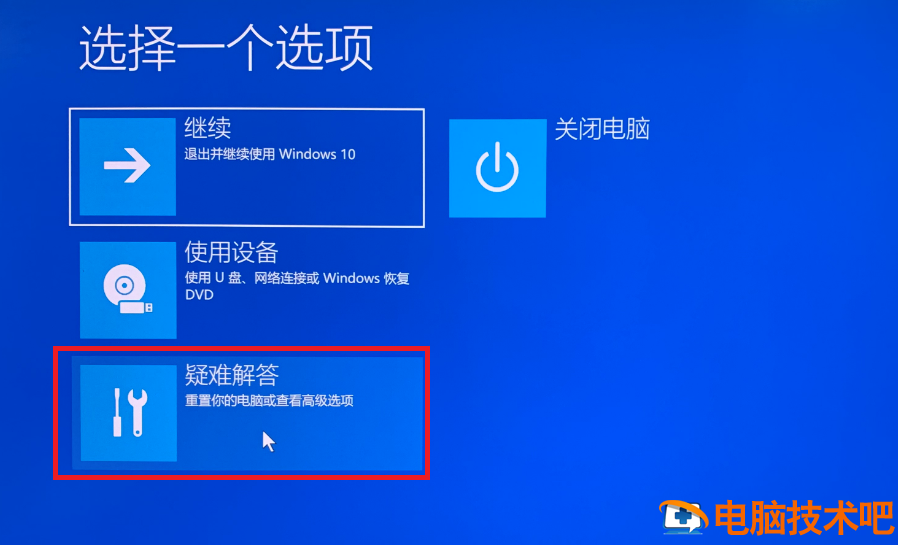
如果你的 Windows 使用产品密钥激活(零售版或批量许可证),可以尝试重新输入密钥来恢复激活。此方法适合有明确密钥记录的用户。
查找产品密钥:
检查原始购买记录(如零售包装、电子邮件或发票)。
如果是预装 Windows,查看电脑机身或包装上的密钥标签(25 位,格式为 XXXXX-XXXXX-XXXXX-XXXXX-XXXXX)。
或者使用第三方工具(如 ProduKey)从旧系统提取密钥(需在更换主板前操作)。
打开激活设置:
按 Win + I 打开“设置”,选择“系统 > 激活”。
点击“更改产品密钥”。
输入密钥:
输入 25 位产品密钥,点击“下一步”。
系统会连接 Microsoft 服务器验证密钥。
完成激活:
如果密钥有效,系统将显示“Windows 已激活”。
如果提示错误(如“密钥无效”),检查密钥是否正确或尝试其他方法。
重启电脑:
重启后再次检查激活状态。
优点:
适用于零售版和部分 OEM 许可证。
操作直观,适合有密钥的用户。
不依赖 Microsoft 账户。
缺点:
需提前 :
OEM 密钥可能无法迁移。
密钥丢失或输入错误会导致失败。
需联网验证。
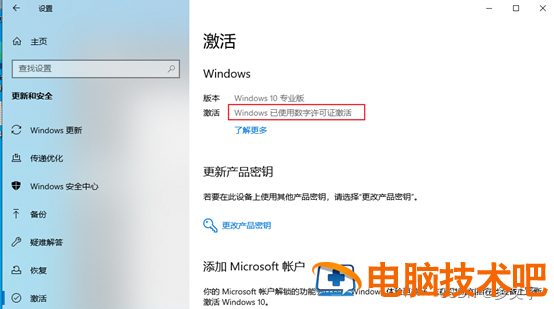
如果疑难解答和密钥输入均失败,可以联系 Microsoft 支持团队,通过电话或在线聊天请求重新激活。此方法适合 OEM 许可证或复杂激活问题。
准备信息:
收集相关信息:产品密钥、原电脑信息(品牌、型号)、新主板型号、购买凭证。
登录 Microsoft 账户,记录账户绑定的设备。
联系支持:
访问 Microsoft 支持页面。
选择“Windows > 激活问题”,选择电话或在线聊天。
电话支持:拨打微软中国支持热线 400-820-3800(工作日 9:00-18:00)。
说明问题:
向支持人员说明主板更换导致未激活的情况。
提供产品密钥、硬件变更细节和购买证明。
完成激活:
支持人员可能提供新密钥或远程协助激活。
按照指示操作,验证激活状态。
记录结果:
记录支持人员提供的新密钥或案例编号,以备后续使用。
优点:
官方渠道,适合复杂问题。
可解决 OEM 许可证迁移问题。
提供专业指导。
缺点:
耗时较长,可能需等待。
需准备详细证明材料。
成功率取决于许可证类型。
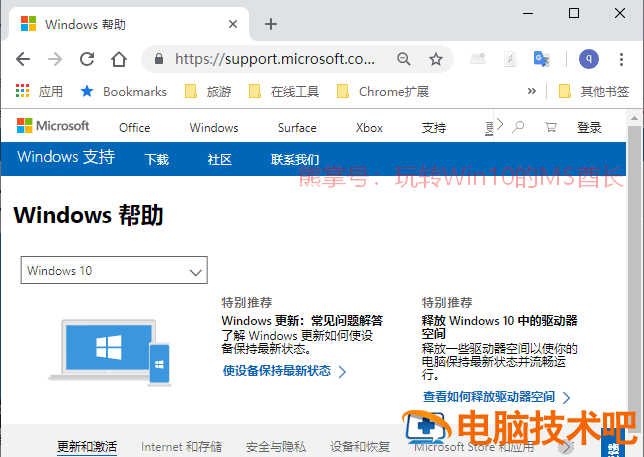
如果以上方法均无效,重新安装 Windows 是最后的解决方案。此方法适合无法恢复旧许可证或需要全新激活的情况。
备份数据:
将重要文件备份到外部硬盘或云存储(如 OneDrive)。
记录软件许可证和设置。
创建安装媒体:
访问 Microsoft 官网 下载 Windows 10/11 安装工具。
使用 8GB 以上 U 盘创建启动盘。
重新安装 Windows:
插入 U 盘,重启电脑,按 F2/Del 进入 BIOS。
设置 U 盘为首选启动项,启动安装程序。
按照提示安装 Windows,选择“自定义安装”并格式化系统盘。
激活 Windows:
安装完成后,进入“设置 > 激活”。
输入原产品密钥或登录 Microsoft 账户激活。
如果仍未激活,联系 Microsoft 支持。
恢复数据和软件:
从备份中恢复文件,重新安装常用软件。
优点:
彻底解决激活问题。
恢复系统到全新状态。
适合严重系统损坏。
缺点:
耗时长,需重新配置。
数据丢失风险,需提前备份。
需有效密钥或账户。
如果所有方法都无法恢复激活,且你的许可证无法迁移(如 OEM 版),购买新 Windows 许可证是最终选择。此方法适合希望完全合法合规的用户。
选择许可证类型:
Windows 10/11 家庭版:适合普通用户,价格约 800-1000 元。
Windows 10/11 专业版:适合高级用户,价格约 1500-2000 元。
访问 Microsoft 商店 或授权零售商(如京东、亚马逊)。
购买并获取密钥:
完成支付,获取 25 位产品密钥(通过邮件或账户)。
记录密钥,妥善保存。
激活新许可证:
打开“设置 > 激活 > 更改产品密钥”。
输入新密钥,连接网络完成激活。
验证激活:
检查“激活”页面,确认状态为“Windows 已激活”。
重启电脑,确保正常运行。
优点:
完全合法,长期稳定。
支持未来硬件变更。
提供官方更新和支持。
缺点:
成本较高。
不适合预算有限用户。
需重新配置系统。
在处理 Windows 未激活问题时,以下事项可提高成功率并避免麻烦:
备份许可证信息:
更换主板前,记录产品密钥或绑定 Microsoft 账户。
使用工具(如 ShowKeyPlus)提取密钥。
检查许可证类型:
确定你的 Windows 是 OEM、零售版还是数字许可证。
OEM 许可证迁移难度较大,需联系支持。
保持网络连接:
激活过程需联网,确保网络稳定。
禁用 VPN 或防火墙,避免干扰。
避免非法激活工具:
不要使用 KMS 或破解工具,可能导致系统不稳定或法律风险。
优先选择官方方法。
联系主板制造商:
如果激活问题与新主板兼容性有关,联系主板制造商检查 BIOS 或硬件设置。
为避免未来更换主板再次导致未激活,可以采取以下预防措施:
绑定 Microsoft 账户:在更换主板前,将 Windows 许可证绑定到 Microsoft 账户(设置 > 激活)。
记录密钥:保存产品密钥到安全位置,如加密文档或云存储。
选择零售版许可证:购买零售版 Windows,方便迁移。
定期备份系统:使用 Windows 内置备份或第三方工具(如 Acronis)创建系统映像。
咨询专业人士:更换主板前咨询电脑维修专家,确保硬件兼容性。
随着 Windows 11 的普及和硬件技术的进步,Windows 激活机制在 2025 年持续优化。以下是一些相关趋势:
数字许可证普及:Microsoft 账户绑定成为主流,简化硬件变更激活。
云端验证增强:激活过程更依赖云端,需稳定网络。
OEM 政策调整:部分厂商放宽 OEM 许可证迁移限制。
AI 辅助支持:微软引入 AI 聊天机器人,加快激活问题处理。
这些变化让激活过程更便捷,但也要求用户提前准备账户和密钥信息。
更换主板后 Windows 未激活可能让人头疼,但通过激活疑难解答、重新输入密钥、联系支持、重新安装或购买新许可证,你可以快速恢复系统正常使用。2025 年的 Windows 10 和 11 提供了多种解决方案,满足不同用户需求。希望这篇详细指南能帮助你顺利解决激活问题,让电脑焕然一新,高效运行!
原文链接:http://www.tpbz008.cn/post/58644.html
=========================================
http://www.tpbz008.cn/ 为 “电脑技术吧” 唯一官方服务平台,请勿相信其他任何渠道。
系统使用 2023-04-23
应用技巧 2023-07-01
电脑技术 2023-10-29
应用技巧 2023-11-14
应用技巧 2022-11-20
系统使用 2022-11-15
应用技巧 2023-03-09
系统使用 2022-11-21
系统使用 2022-11-17
应用技巧 2023-03-14
扫码二维码
获取最新动态
